PyCharm删除文件的操作方法
时间:2022-10-26 17:42
有的网友表示自己对于PyCharm如何删除文件的操作还不是非常了解,而本节就介绍了PyCharm删除文件的操作方法,还不会操作的朋友就跟着小编学习一下吧,希望对你们有所帮助。
PyCharm删除文件的操作方法

打开PyCharm文件,进行选中需要删除的文件。
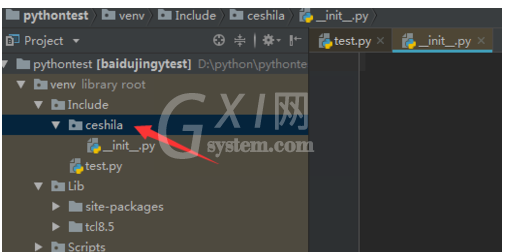
进行点击菜单pycharm的 edit 的菜单。
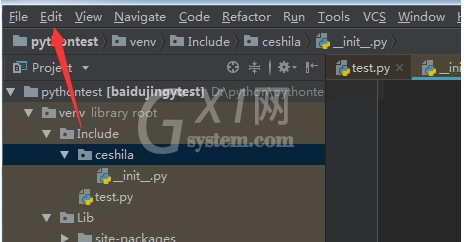
点击edit的选项菜单之后,弹出下拉菜单选中为 delete 的选项。
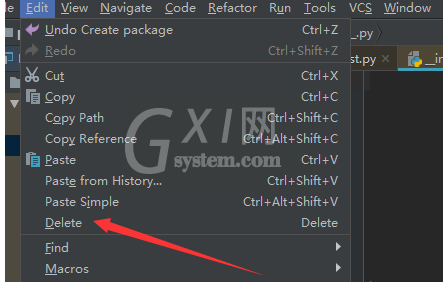
这样就会弹出一个delete的框中,进行点击 delete 按钮。
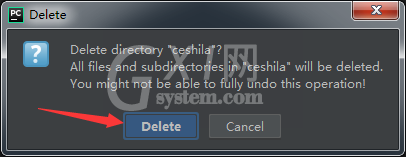
这样就会在文件从项目的文件中进行删除掉了。
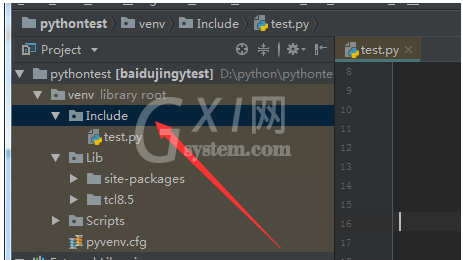
或通过的选中的文件进行右键的方式,弹出了下拉选中为 delete 的选项。
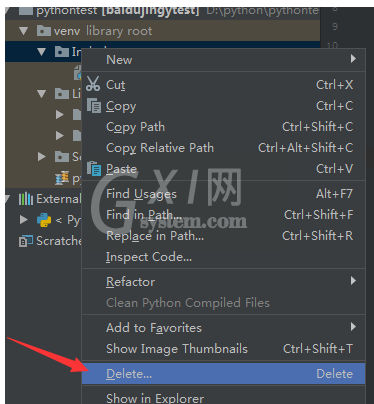
各位小伙伴们,看完上面的精彩内容,都清楚PyCharm删除文件的操作过程了吧!



























